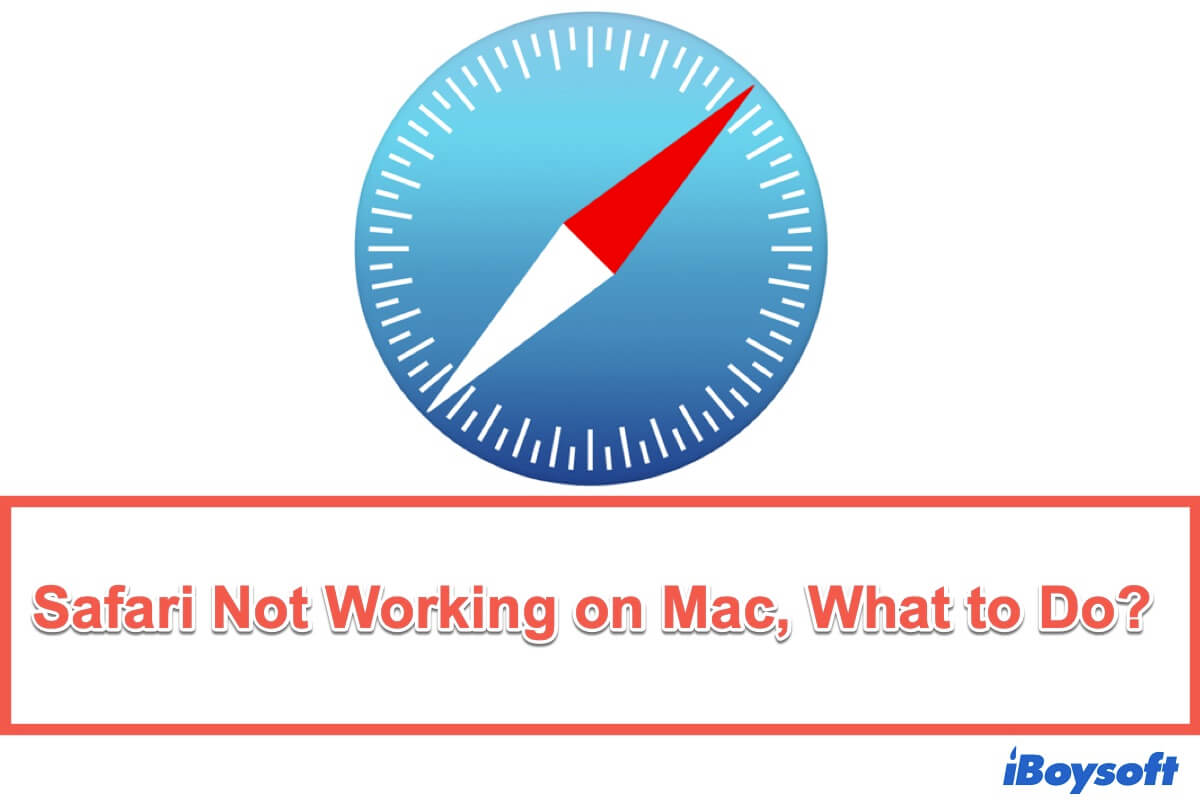MacBook Pro 2018(更新済み含む)のSafariアプリの読書リストから削除できないようです。iPhoneでは簡単に削除できますが、Macで私が追加したものを削除したいです。 -- Apple Discussions
上記の問題に遭遇した場合、この投稿をクリックしてください。このiBoysoftの投稿は、Safari、Google Chrome、Microsoft Edgeなどのブラウザーの読書リストを削除する方法を知らないユーザーのための基本的なガイドラインです。
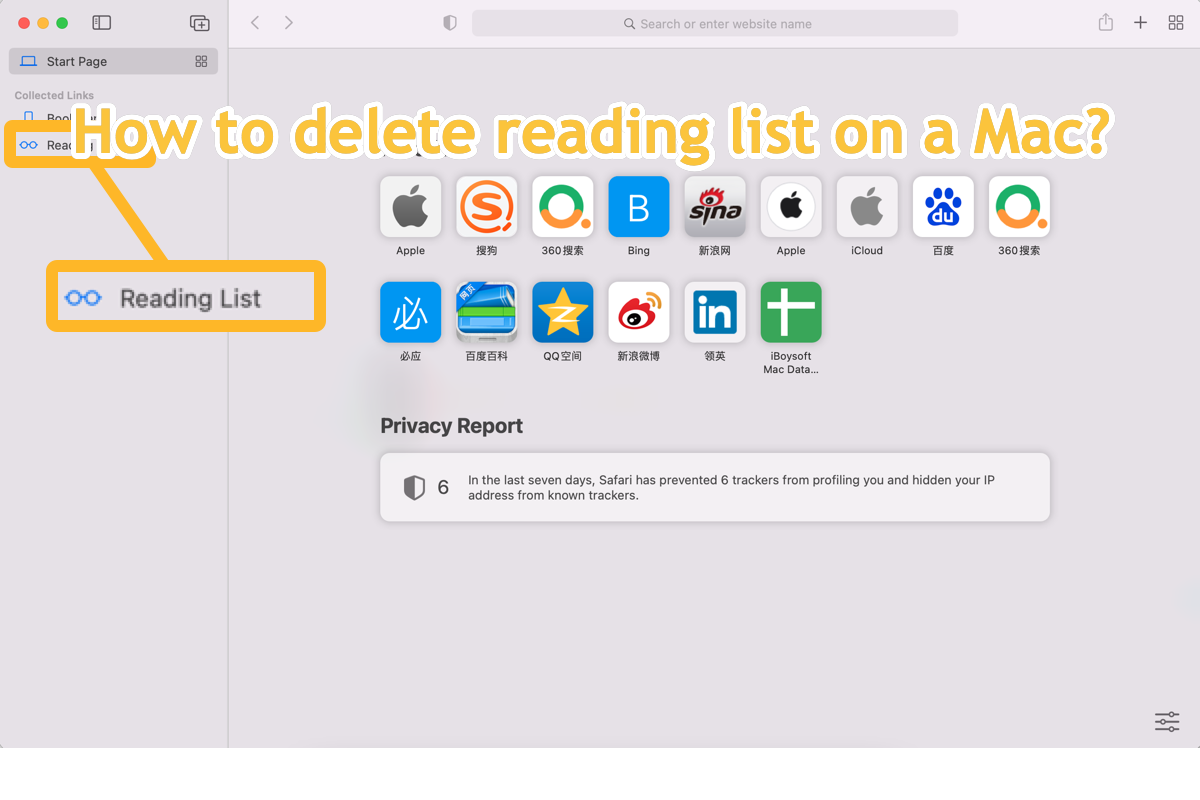
読書リストとは?
読書リストは、いつでも開く記事やストーリーをまとめたコレクションです。このコレクションはiCloudを介して異なるデバイス間で同期され、ブックマークとは異なりオフラインでアクセスできます。
ブラウザーで常に閉じたタブやウィンドウを再度開きたくない場合は、次回簡単にチェックしたり開いたりできるように読書リストに追加することが賢明です。
無用なページが増えてしまった場合は、Macワークステーションから削除することをお勧めします。ブラウザーに無駄なファイルが少なくなれば、キャッシュも少なくなり、ブラウザーの動作がより速くスムーズになります。
この投稿が役立つと思ったら、なぜ他の人と共有しないのですか?
Mac上のSafariの読書リストを削除する方法
ジャンクアイテムを確認して読書リストから削除するのは、スムーズなMacマシンを確保するための良い習慣です。
Safariをデフォルトブラウザーとして設定し、Safariブラウザープロファイルなどの優れた機能に惹かれると、読書リストに多くのアイテムを追加することになります。このセクションでは、Safariで読書リストを削除する方法を紹介します。
この削除は異なるプラットフォームやデバイス間で同期されるため、削除するアイテムが本当に自分にとって不要であることを確認してください。
- LaunchpadまたはSpotlight検索ショートカット(Command+Space)を使用してSafariを開きます。
- メインウィンドウに入ると、Reading Listに追加したアイテムが表示されます(この設定を前もって行っている場合)。
- メインウィンドウの左上隅にあるブックのアイコンをクリックして< strong>Reading Listを表示します。
- Reading Listをクリックすると、異なるアイテムのリストが表示されます。
- 削除したい不要なアイテムをコントロールクリックしてRemove Itemを選択すると、選択したアイテムがReading Listから削除されます。
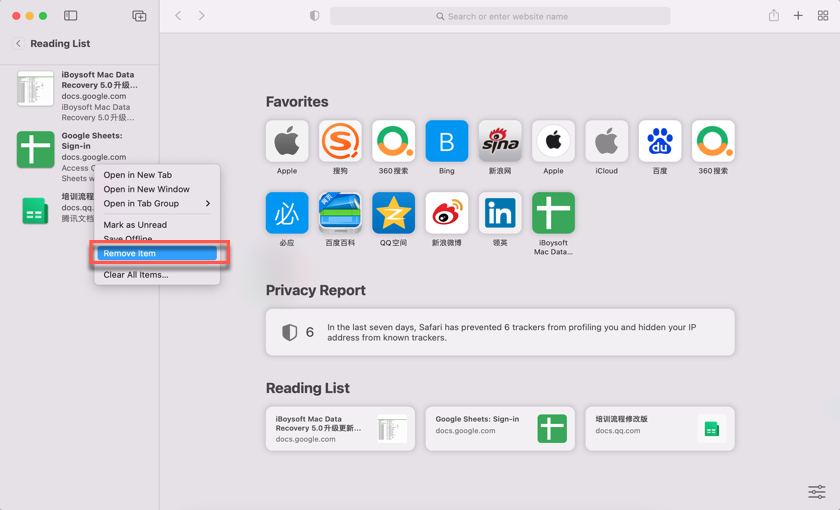
- または、ランダムにアイテムをクリックしてClear All Itemsを選択し、ブラウザーからすべてのアイテムを削除できます。
上記の手順に従ってSafariの読書リストからアイテムを正常に削除しましたか?その成功を他の人と共有してください!
Mac上のGoogle Chromeの読書リストを削除する方法
Google Chromeは世界で最大の検索エンジンの1つであり、高速な検索速度と正確な回答を受けるために多くのユーザーに利用されています。Safariとは異なり、ブックマークの代わりに読書リストはありません。ページやウェブを頻繁に開く場合は、ブックマークに追加して次回すばやく開くことができます。
リンクやページが不要と分かった場合は、次のステップでブラウザーから削除できます:
- FinderからMac上のGoogle Chromeを起動します。> < strong>Go > Applications > Google Chrome。
- Googleのメインウィンドウの右上隅にある3つの点をクリックします。
- ドロップダウンメニューからBookmarks and Listsにマウスカーソルを移動すると、読書リストやブックマークなどが表示されます。
- Reading Listにマウスカーソルを移動してShow Reading Listを選択します。以前に追加した様々なアイテムが含まれる読書リストに入ります。
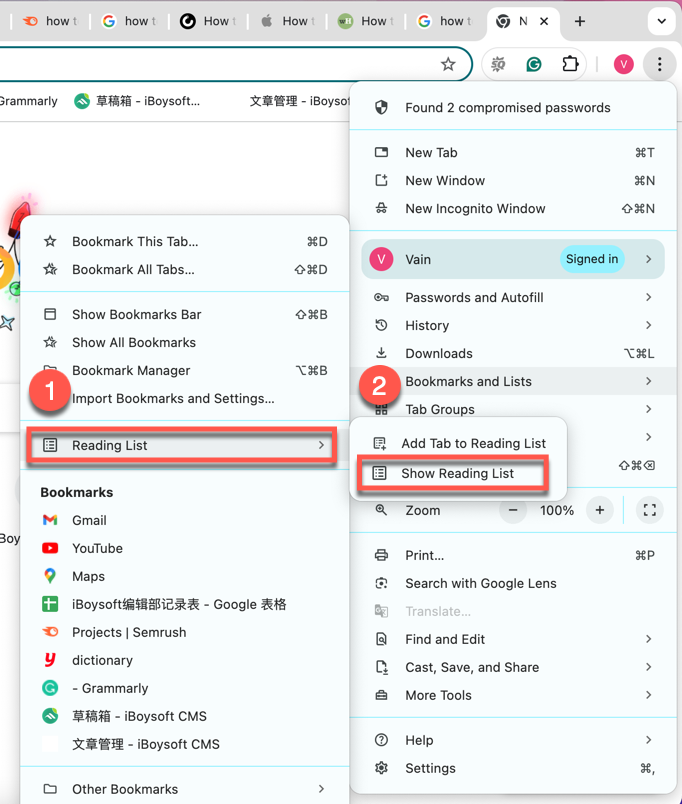
- 削除する不要なアイテムをコントロールクリックしてDeleteを選択すると、選択したページがブラウザーから削除されます。
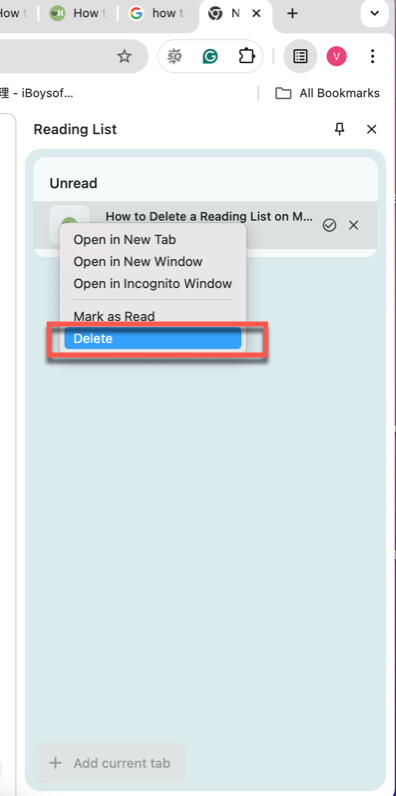
以前に収集したブックマークを削除したいですか?次のチュートリアルをお試しください:
- Mac上でGoogle Chromeを起動します。
- Googleのメインウィンドウの右上隅にある< strong>All Bookmarksメニューをクリックします。
- 追加したすべてのブックマークが表示されます。
- 削除する不要なブックマークを選択してDeleteをクリックすると、ブックマークリストから削除されます。
Microsoft Edgeの読書リストをMacで削除する方法
Microsoftの製品はMicrosoft Windows向けに設計されていますが、サブスクリプションを取得すればMacでもMicrosoftソフトウェアを実行することができます。Microsoft Office for Macなどに続き、Microsoft Edgeも例外ではありません。
Mac上のMicrosoft Edgeの読書リストを削除する予定がある場合は、次の手順に従ってください:
- Mac上でMicrosoft Edgeを起動します。
- Favoritesタブに移動し、以前追加したすべての読書リストアイテム(追加したWebノートを含む)を見つけることができます。ブラウザーウィンドウの右上隅で、Settings and more > Favorites > Other favorites > Reading list savesを選択します。
- それから削除を実行してください。
結論
Safari、Google Chrome、Microsoft Edgeブラウザーの読書リストに追加したページ、記事、投稿、チュートリアル、リンクをクリアしたい場合は、この投稿で提供されている手順に従うことで、ブラウザーがよりスムーズでキャッシュが少なく速く動作するようになります。